Jak odpowiednio zmniejszyć rozmiar pliku wideo na iPhonie dla początkujących
„Jak zmniejszyć rozmiar pliku wideo w aplikacji Zdjęcia przed wysłaniem wiadomości e-mail?” iPhone to jedno z najpopularniejszych urządzeń mobilnych na rynku. Apple stale udoskonala technologię obiektywów i aparatów. W rezultacie użytkownicy mogą nagrywać filmy o bardzo wysokiej jakości swoimi telefonami. Jednak ograniczona pamięć wewnętrzna staje się dużym problemem. Dlatego w tym przewodniku omówiono, jak to zrobić kompresuj filmy na iPhonie aby skutecznie zmniejszyć rozmiar pliku.
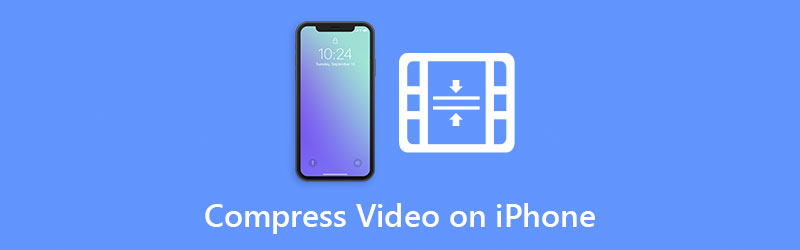
- LISTA PRZEWODNIKÓW
- Część 1: Jak skompresować wideo na iPhonie
- Część 2: Jak skompresować wideo iPhone'a za pomocą komputera
- Część 3: Często zadawane pytania dotyczące kompresowania wideo na iPhonie
Część 1: Jak skompresować wideo na iPhonie
Od wersji iOS 11 w iPhonie wprowadzono nową technologię wizualną, w tym wysokowydajne formaty zdjęć i wideo. Według doniesień odpowiednie ustawienia mogą zmniejszyć rozmiar pliku wideo na iPhonie o 50 procent. Oczywiście możesz skompresować wideo za pomocą aplikacji innej firmy. W każdym razie pokazujemy to poniżej.
Jak skompresować wideo na iPhonie przed nagraniem
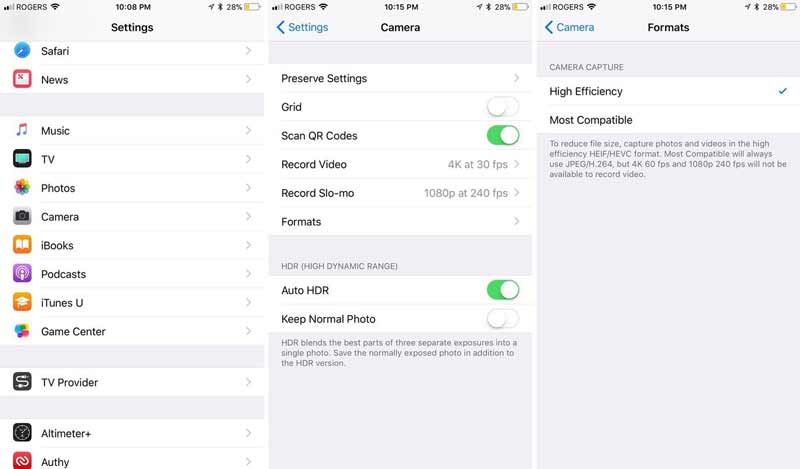
Otwórz aplikację Ustawienia na ekranie głównym i dotknij Kamera opcja.
Udaj się do Formaty ekranie i wybierz Wysoka wydajność. Następnie filmy nagrane na iPhonie zostaną zakodowane w formacie HEIF/HEVC.
Wróć do ekranu ustawień aparatu i dotknij Nagrać wideo. Następnie wybierz z listy niższą rozdzielczość wideo.
Następnie otwórz Kamera aplikację i nagraj film. Wtedy okaże się, że rozmiar pliku jest mniejszy niż MP4.
Notatka: HEIF i HEVC są świetne w teorii, ale nie są jeszcze tak szeroko obsługiwane jak JPG i MP4. Jeśli chcesz udostępnić te filmy z iPhone'a, musisz przekonwertować format.
Jak skompresować wideo na iPhonie za pomocą narzędzia Video Compress
Jeśli zamierzasz zmniejszyć rozmiar istniejącego pliku wideo na iPhonie, będziesz potrzebować aplikacji do kompresji wideo innej firmy, takiej jak Compress Videos. Można go pobrać bezpłatnie w App Store i obsługuje wszystkie formaty wideo dostępne na iOS.
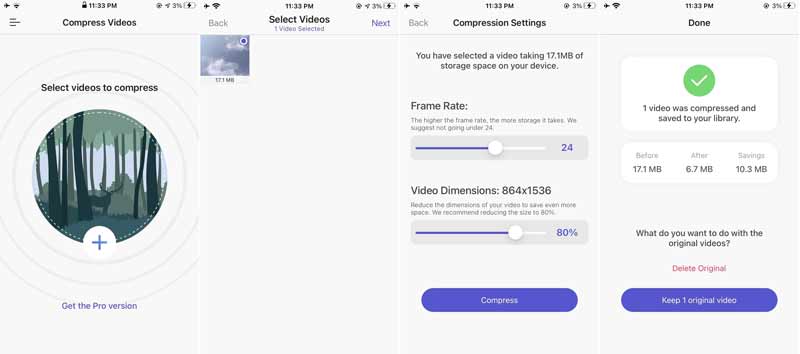
Uruchom aplikację do kompresji wideo na swoim iPhonie.
Stuknij w Dodać ikonę, aby otworzyć Rolkę z aparatu. Tutaj możesz wybrać wideo do skompresowania na swoim iPhonie. Przy pierwszym otwarciu aplikacji musisz zezwolić jej na dostęp do Rolki z aparatu.
Stuknij w Następny w prawym górnym rogu, aby otworzyć wideo w kompresorze wideo. Następnie zmniejsz skalę Częstotliwość wyświetlania klatek i/lub Wymiary wideo dopóki nie będziesz usatysfakcjonowany.
wciśnij Kompresja przycisk, aby zmniejszyć rozmiar wideo iPhone'a. Teraz zostaniesz o to poproszony Usuń oryginał lub zachowaj oryginalny film.
Część 2: Jak skompresować wideo iPhone'a za pomocą komputera
Niektórzy eksperci nadal sugerują edycję filmów na komputerze, ponieważ coraz więcej osób nagrywa filmy za pomocą urządzeń mobilnych. Dzieje się tak dlatego, że mały ekran telefonów komórkowych nie jest dobrym wyborem do postprodukcji wideo. Aby skompresować filmy iPhone'a za pomocą komputera, potrzebujesz potężnego narzędzia, takiego jak Najlepszy konwerter wideo ArkThinker. Zawiera dedykowany kompresor wideo i w pełni funkcjonalny edytor wideo.
- Kompresuj wideo iPhone'a bez utraty jakości.
- Zmień rozdzielczość, szybkość transmisji i więcej opcji niestandardowych.
- Konwertuj format, aby szybko zmniejszyć rozmiar pliku wideo iPhone'a.
- Obsługuje szeroką gamę formatów wideo, w tym HEVC.
Jak skompresować plik wideo iPhone'a za pomocą komputera
Zainstaluj kompresor wideo
Uruchom najlepszy kompresor wideo po zainstalowaniu go na swoim komputerze. Istnieje inna wersja dla komputerów Mac. Idź do Przybornik okno od góry ekranu.

Otwórz wideo na iPhonie
Wybierz Kompresor wideo opcję, a następnie przeciągnij i upuść duży film iPhone'a do głównego interfejsu. Jeśli nadal masz film na urządzeniu z systemem iOS, najpierw prześlij go na komputer.

Kompresuj wideo iPhone'a
Wprowadź nową nazwę pliku w polu i przenieś Rozmiar suwak, aż rozmiar pliku będzie wystarczająco mały. Możesz także wpisać wartość w polu, aby dokładnie zmniejszyć rozmiar pliku wideo iPhone'a. Tutaj możesz także zmienić format wideo, rozdzielczość i inne opcje, aby go jeszcze bardziej skompresować. Kliknij Teczka ikonę na dole i wybierz konkretny katalog. Na koniec kliknij przycisk Kompresja przycisk, aby zatwierdzić zmiany.

Zmniejsz rozmiar wideo, przycinając
Jeśli wideo iPhone'a jest bardzo długie, istnieje inny sposób jego skompresowania bez zmniejszania rozdzielczości. Wróć do okna Przybornika i wybierz Trymer wideo. Następnie otwórz wideo iPhone'a. Odtwórz wideo, kliknij Ustaw początek aby ustawić nowy punkt początkowy, i naciśnij Ustaw koniec przycisk, aby ustawić nowe zakończenie. wciśnij Dodaj segment po lewej stronie, aby dodać klip do listy i przyciąć inne segmenty. Na koniec ustaw format wyjściowy i miejsce docelowe. Kliknij Eksport przycisk, aby zapisać małe klipy wideo.

Część 3: Często zadawane pytania dotyczące kompresowania wideo na iPhonie
Czy iPhone kompresuje filmy przesyłane pocztą elektroniczną?
iPhone i iPad mają niesamowite aparaty. Robią niesamowite filmy. Poza tym iOS automatycznie kompresuje pliki wideo przed przesłaniem ich na stronę internetową lub przeniesieniem na inne urządzenie. Oczywiście kosztem jest utrata jakości wideo.
Czy mogę skompresować wideo na iPhonie za pomocą iMovie?
Nie, iMovie na iOS ma tylko podstawowe funkcje wersji na Maca. Niestety nie obejmuje to kompresji wideo. Oznacza to, że musisz przesłać wideo na komputer Mac i skompresować je za pomocą iMovie na komputerze.
Czy można skompresować wideo na iPhonie bez utraty jakości?
Zależy to od sposobu kompresji wideo. Jeśli zmniejszysz rozdzielczość lub szybkość transmisji wideo na iPhonie, jakość ulegnie pogorszeniu. Tylko kilka kompresorów wideo może zmniejszyć rozmiar pliku wideo bez utraty jakości.
Wniosek
W tym przewodniku omówiono, jak skompresować wideo na iPhonie. Po pierwsze, ustawienia aparatu to najłatwiejszy sposób na utworzenie mniejszego rozmiaru pliku wideo na iPhonie. Aplikacje do kompresji wideo to kolejny sposób na zmniejszenie rozmiaru pliku wideo. Jeśli masz komputer, najlepszym wyborem będzie ArkThinker Video Converter Ultimate. Więcej pytań proszę zostawić wiadomość pod tym postem.
Co sądzisz o tym poście? Kliknij, aby ocenić ten wpis.
Doskonały
Ocena: 4.4 / 5 (na podstawie 149 głosów)
Znajdź więcej rozwiązań
Jak zamienić dźwięk w filmie na różnych urządzeniach 2022 Jak przyciąć dźwięk w Audacity, WMP, iMovie, Online, Trimmer Darmowe oprogramowanie do edycji wideo – 7 najlepszych darmowych aplikacji do edycji wideo 5 najlepszych twórców wideo 2D i 3D, których nie możesz przegapić na Windows/Mac Cztery najłatwiejsze sposoby zmiany i edycji głośności dźwięku na komputerach PC i Mac 4 proste metody edycji plików audio na komputerach z systemem Windows i MacArtykuły względne
- Edytuj wideo
- Kompresuj GIF – zmniejsz rozmiar GIF na PC/Mac, iPhonie i Androidzie
- 5 najlepszych kompresorów MP4 zmniejszających rozmiar pliku wideo w 2022 r
- Kompresuj wideo na Androida – zmniejsz rozmiar wideo na Androidzie
- Jak zmienić rozmiar filmu na potrzeby relacji, kanału i IGTV na Instagramie
- Adobe Premiere Crop Video – jak przyciąć wideo w Premiere
- Sprawdzony samouczek dotyczący kompresji wideo na iPhonie bez utraty jakości
- Wszystko, co musisz wiedzieć o koncepcji współczynnika proporcji wideo
- Praktyczne metody przycinania wideo na telefonie lub tablecie z Androidem
- Konkretny samouczek dotyczący przycinania i zmiany rozmiaru wideo w programie QuickTime Player
- Sprawdzony samouczek dotyczący trwałego przycinania wideo w VLC dla początkujących



